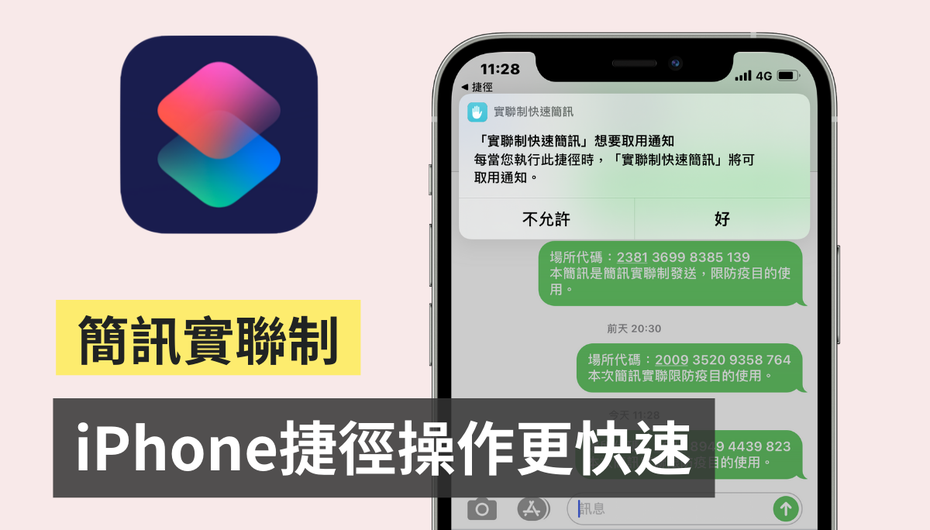五秒內完成
行政院在上週推出「簡訊實聯制」,方便店家可以直接申請 QR Code ,也讓民眾能直接用掃描 QR Code 的方式進入公共場所。最近也有網友在 PTT 上分享自製的「實聯制快速簡訊」捷徑腳本,只要執行此腳本後,就可以一鍵完成開啟相機掃描 QR Code 和發送簡訊的所有步驟,讓登記資料的過程變得更快速方便
不過在開始之前,有一點要注意的是,這份捷徑腳本僅限於 1922 簡訊實聯制系統使用,(例如許多超商、超市和一些店家都已經加入了,就可以直接在入店前用這份捷徑腳本完成登記),不過如果你不確定所到的公共場所可否能使用簡訊實聯制的話,可以先詢問一下店家以免掃描失敗
📝 第一步:開啟「捷徑」,並下載「實聯制快速簡訊」捷徑腳本
首先打開「捷徑」,並下載這份「實聯制快速簡訊」的捷徑腳本,而由於這份腳本是熱心的網友製作的,所以在執行前,要先從「設定」>>「捷徑」中,開啟「允許不受信任的捷徑」的選項,才能成功下載並執行此捷徑腳本
📝 第二步:允許捷徑取用「相機」、「訊息」、「通知」
這份腳本可以讓你在掃描店家的 QR Code 後,立即發送簡訊給 1922 以登記實聯制,以上動作完成後還會傳送通知給你,因此在執行前,要先允許捷徑取用手機中的相機、訊息和通知唷
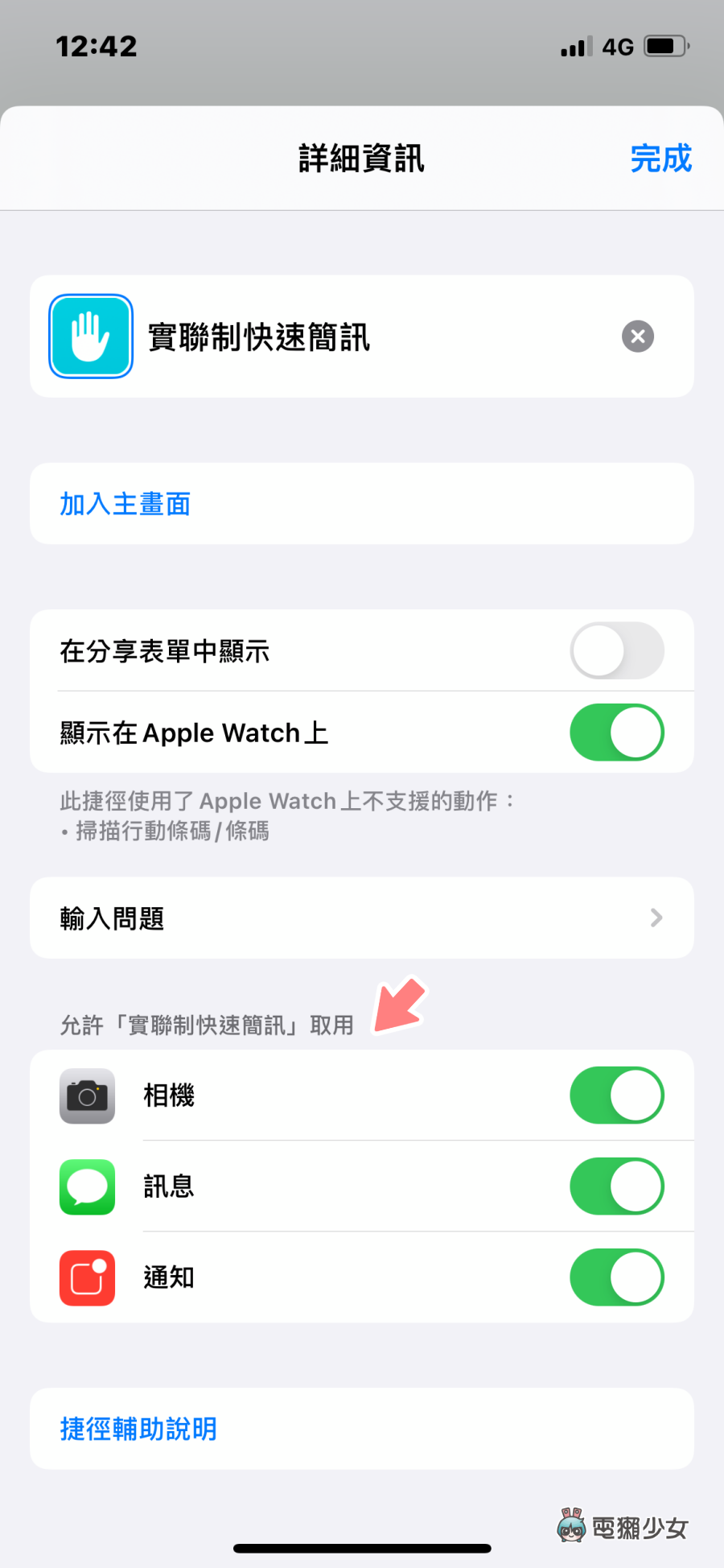
📝 第三步:執行捷徑腳本
接著在捷徑中執行這份腳本,就能一鍵完成掃碼和簡訊傳送了,整個過程真的很快速,不到幾秒鐘的時間就完成,最後再把簡訊成功送出的畫面,出示給店家看即可
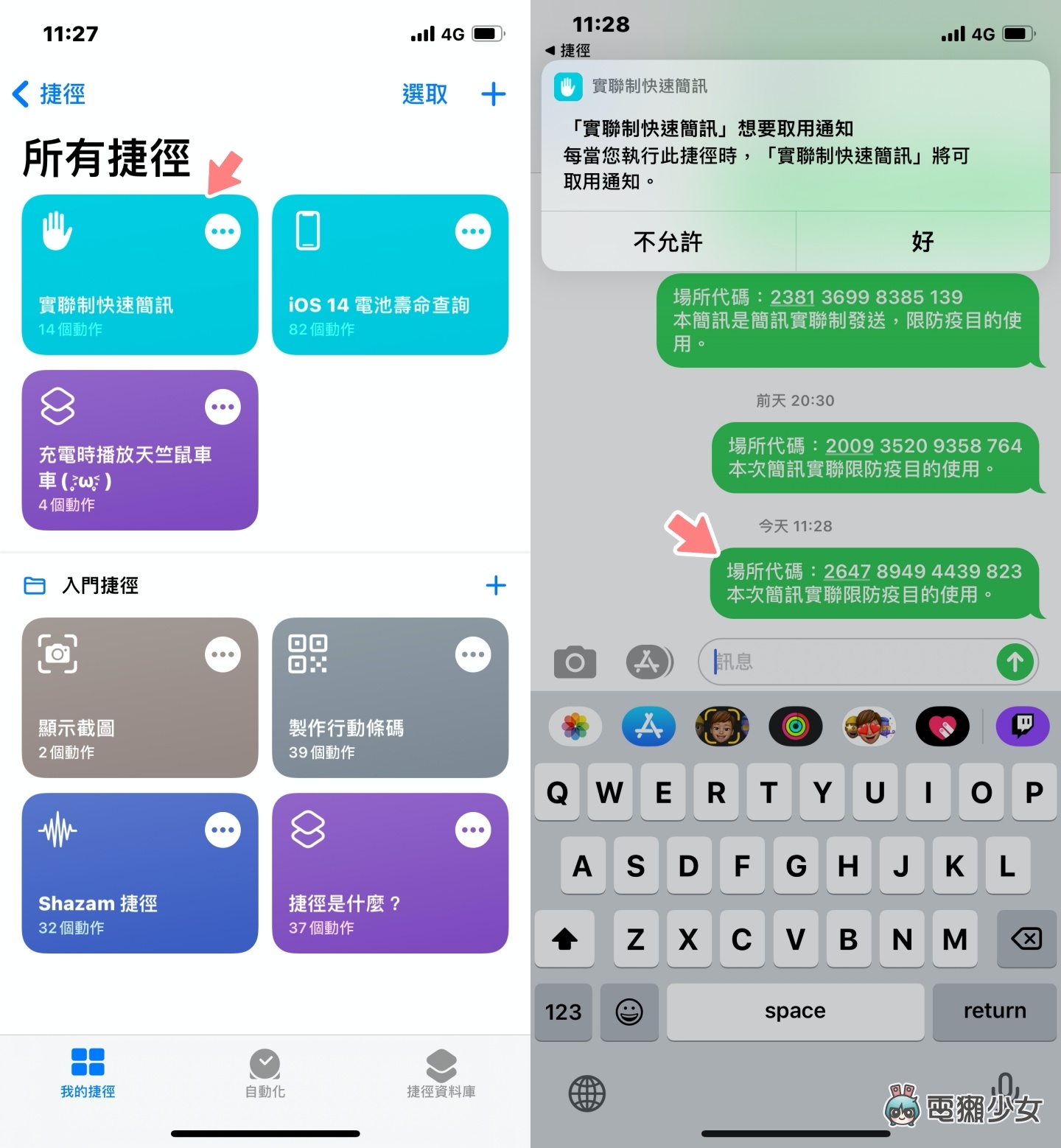
同場加映:將捷徑加入主畫面和桌面小工具
如果你覺得要打開捷徑,再執行腳本的步驟還是有點繁瑣的話,也可以直接在捷徑中,點選腳本,並選擇「分享」>>「加入主畫面」,就能直接從主畫面點選捷徑並執行腳本了
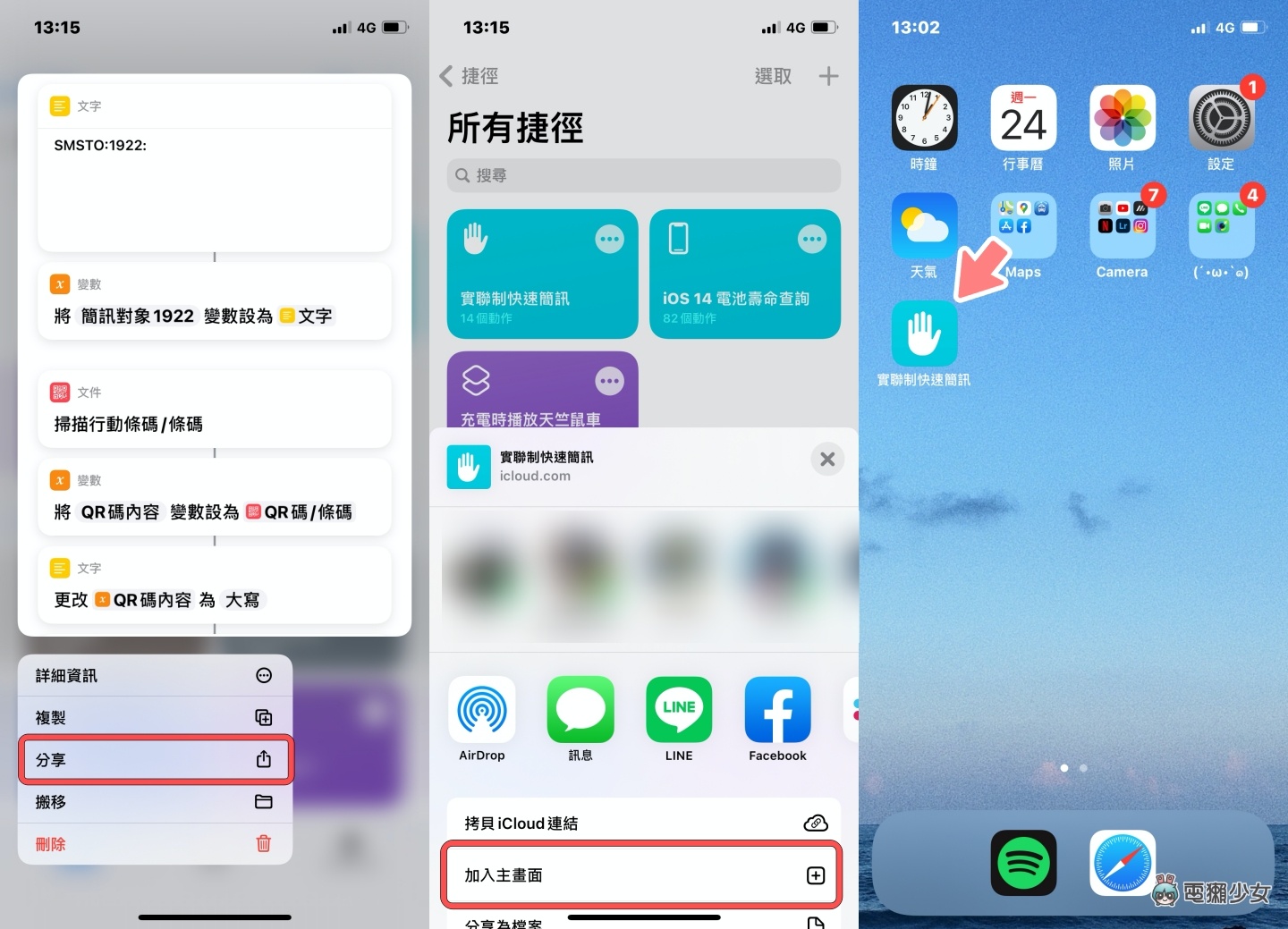
最後來教大家要如何將捷徑加入 iPhone 主畫面最左邊的小工具列,往左滑到此頁面後,只要長按後點選左上方的「+」,並選擇「捷徑」
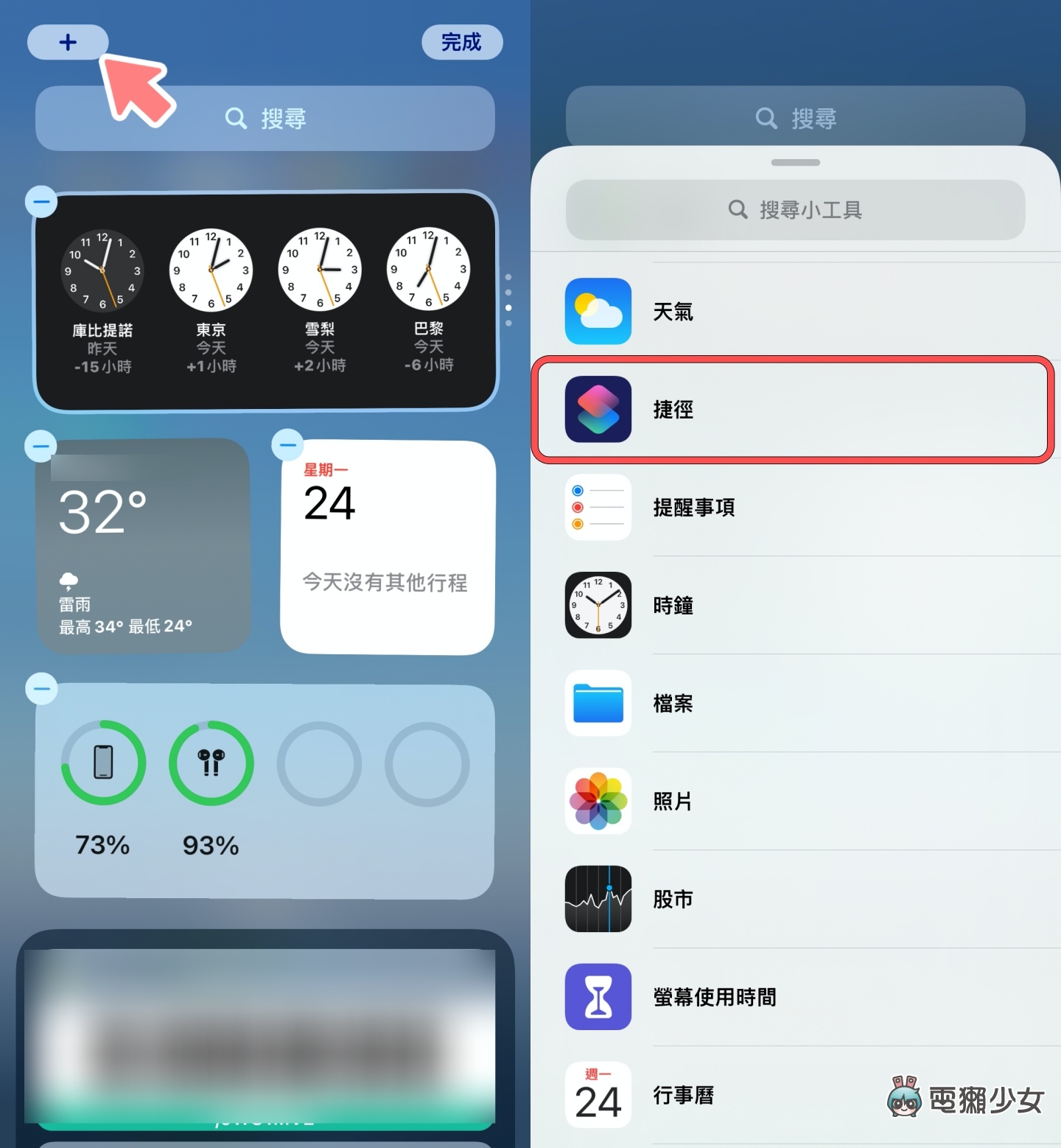
接著選擇「實聯制快速簡訊」的腳本,並點選下方的「加入小工具」,這個捷徑腳本就會直接加到你的桌面小工具了
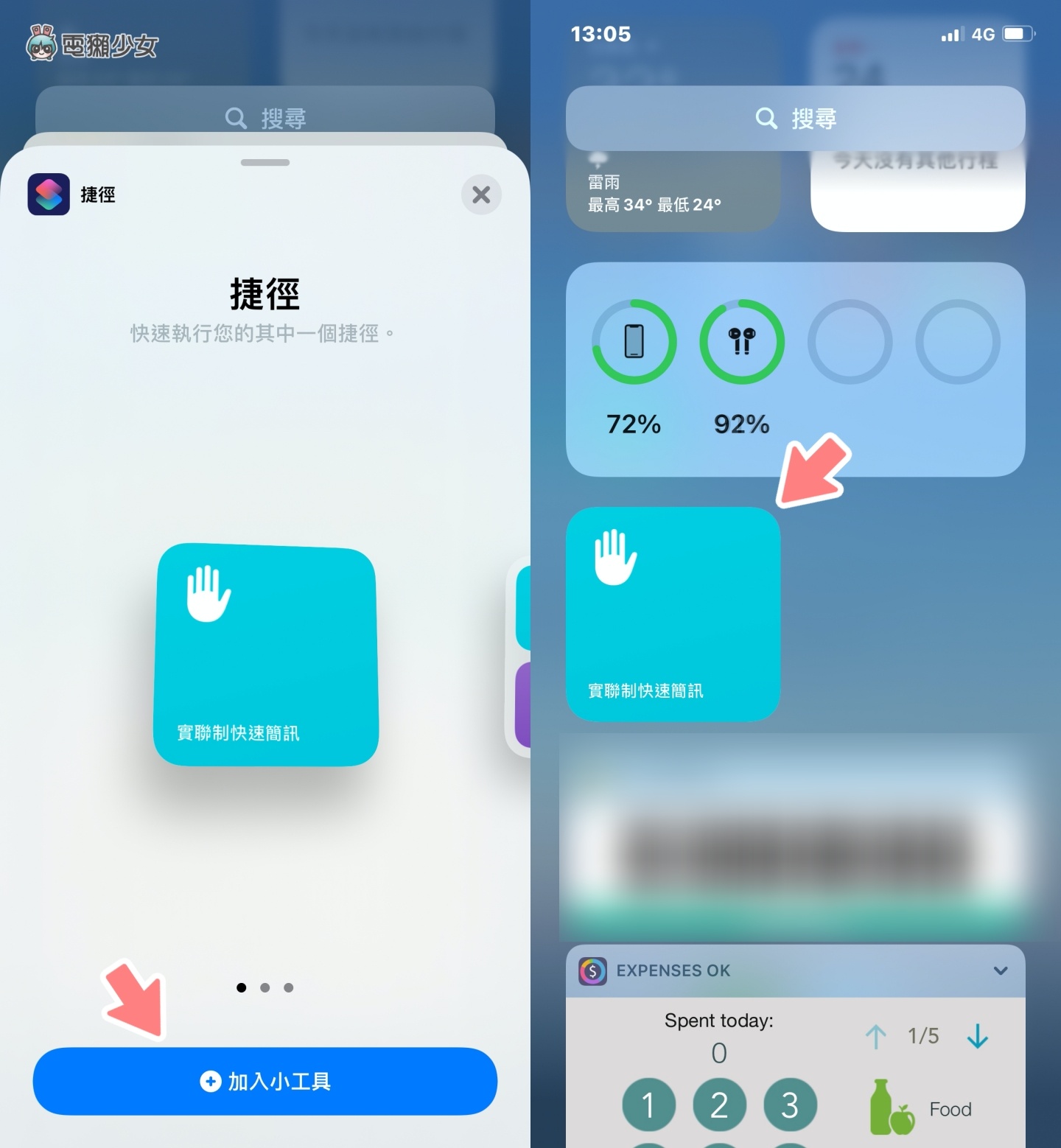
以上就是讓簡訊實聯制操作更快速的捷徑以及把捷徑加到 iPhone 小工具中的教學,提供給目前使用 iPhone 的人做個參考,希望能有效節省大家外出時實聯制登記的時間
《原文刊登於合作媒體電獺少女,聯合新聞網獲授權轉載。》
訂閱《科技玩家》YouTube頻道!
💡 追新聞》》在Google News按下追蹤,科技玩家好文不漏接!
📢 全家羅技3C福袋值得買?她開出耳機勉強回本嘆「空虛」 超搶手但評價兩極
📢 快檢查千萬大獎!蘋果App Store發票不會自動兌獎 1動作增加中獎機會
📢 掃地機器人最大問題解決!石頭科技Saros Rover會爬樓梯 透天也能用
📢 台灣電影院APP在比爛?他發現少有影城高於2顆星 這家上次更新在6年前
📢 蘋果2026年3款iPad系列新品齊發!傳聞亮點整理 這款「超大有感升級」
📢 奢華Game Boy來了!Pocket VERT掌機有「鑽石切割」按鍵+觸控 定價嚇死人